Windows 10 tar bort olicensierade program hur man inaktiverar
Många användare, särskilt de som tidigare använt Windows 7 och andra äldre Windows-versioner, märkte att i Windows 10 sker processen att ta bort en fil eller mapp utan att visa bekräftelse för körning av denna åtgärd. Enkelt uttryckt, när du trycker på Delete-tangenten visas inte detta fönster:
Vy över fönstret med en begäran att radera
Ett stort antal användare noterar att detta inte är helt bekvämt, med tanke på att det inte är ovanligt att en fil raderas av misstag. För Windows 8.1 den här fråganär också relevant.
I den här artikeln kommer vi att berätta hur du returnerar bekräftelsefönstret när du tar bort en fil eller mapp i Windows 10.
Inställning av vagn
För att varje gång du klickar på knappen Ta bort med en tidigare vald fil eller mapp för att visa en begäran om att bekräfta raderingen, behöver du bara markera en kryssruta i egenskaperna för papperskorgen.
För att göra detta, högerklicka på ikonen "Papperskorgen" på skrivbordet och i den öppnade innehållsmeny välj "Egenskaper".

Vagnegenskaper
Ett fönster visas som visar alla lokala diskar din dator. Längst ner i fönstret kommer det att finnas en kryssruta "Begär bekräftelse för radering". Den måste installeras för varje lokal disk.

Aktivera uppmaningen att ta bort en fil i Windows 10
För att göra detta, välj varje enhet i listan genom att vänsterklicka och markera den här rutan. Kontrollera att den här kryssrutan är markerad på varje växelvis allokerad lokal disk.
Efter det, klicka på "Ok"-knappen och se till att när du tar bort en fil eller mapp visas ett bekräftelsefönster på skärmen.
Det bästa sättet tacka författaren till artikeln - posta den igen på din sida
Tillkännagede lanseringen av oktoberuppdateringen för Windows 10 under sin konferens i New York den 2 oktober 2018. Sedan dess har användare som riskerat att installera uppdateringen bland de första klaga till många problem som uppstod efter installationen. Det är värt att notera att varje uppdatering till Windows 10 åtföljs av vissa risker, och många användare vågar inte uppgradera systemet av rädsla för att misslyckas. Den här gången var inget undantag.
Ett av de vanligaste problemen är den plötsliga förlusten av datorägarens personliga dokument. Vissa användare klagar över förlusten av flera filer, andra hävdar att Windows själv raderade hundratals gigabyte som inte kan återställas.
"Två månader av mitt arbete gick förlorade på grund av uppdateringen", skriver ett av offren, som förlorade filer på totalt 220 GB. — Det viktigaste är att de här dokumenten inte hamnar i papperskorgen. De bara försvann."
"Tydligen har min dator installerats Senaste uppdateringen Windows 10 runt 15.00 och under denna process... packade den upp sina egna installationsfiler och skrev över mina dokument. Jag är så arg på Microsoft!" — sa en Twitter-användare med smeknamnet @MakatiCub.
Så vitt jag kan säga laddade min dator ner den senaste Windows 10-uppdateringen runt 15:00 idag och under den processen kopplade den bort länken till min dokumentkatalog och packade sedan upp sina egna installationsfiler som skrev över mina egna filer.
Jag är så arg på Microsoft just nu - om så är fallet.
— Flabby Cat (@MakatiCub) 4 oktober 2018
Radering påverkar filer i mapparna "Mina dokument" och "Bilder" som finns i användarens personliga katalog. Det är dock inte möjligt att returnera filerna även efter att ha avbrutit uppdateringen och återställt det tidigare tillståndet för Windows.
Det är troligt att förlusten av dokument är relaterad till en uppdatering av molntjänsten Microsoft OneDrive, men det finns inga direkta bevis för detta.
Ett annat problem i samband med oktober Windows uppdatering 10 har vissa modeller av märkesprocessorer blivit överbelastade, varför batteriet på bärbara datorer laddas ur för snabbt. Denna överbelastning orsakas av Intel Display Audio-drivrutinen, som systemet erbjuder att installera som en del av uppdateringen. Microsoft har utfärdat ett meddelande som ber dig att ignorera uppmaningen om drivrutinsinstallation och stänga dialogrutan.
Det rapporteras att för allmänheten automatisk uppdatering det var tänkt att starta först den 9 oktober, och de som installerade det tidigare är en liten grupp avancerade användare som lanserade uppdateringen manuellt.
Microsoft har dock redan vidtagit nödvändiga åtgärder för att förhindra tillfälliga användare från att uppdatera Windows tills de befintliga problemen är lösta.
En företagstjänsteman sa att en utredning av händelsen redan pågår.
Hål i systemet
I slutet av september blev det känt om en kritisk nolldagarssårbarhet i Windows som tillåter hackare att få tillgång till offrets system. Sårbarheten upptäcktes för fyra månader sedan, men har ännu inte åtgärdats. Vissa experter förväntade sig att en patch som fixar "hålet" skulle släppas som en del av den ödesdigra oktoberuppdateringen.
Sårbarheten upptäcktes i JET Database Engine på Windows 7, men det är möjligt att nyare versioner av detta operativsystem, inklusive Windows 10, kan vara i fara.
En angripare som ville dra fördel av denna sårbarhet skulle skicka offret en fil med filtillägget .jet, som, när den startas, samtidigt skulle ge hackaren tillgång till offrets dator och kan installera skadlig programvara och virus.
Trots att ett sådant scenario ser skrämmande ut, bedömer informationssäkerhetsspecialister hotet från denna sårbarhet som måttligt, och betonar det faktum att infektion är omöjlig utan användarens aktiva deltagande.
"Det finns inget annat attackscenario för denna sårbarhet som inte involverar användarinteraktion. Personligen skulle jag säga att risknivån i det här fallet kan bedömas som låg eller medelhög”, sa Avasts säkerhetsspecialist Martin Chron i en intervju med Gazeta.Ru.
Windows 10 är den senaste utvecklingen från Microsoft, som spås ha en stor framtid och fungera på alla typer av enheter. De "tio" som du kan använda nu är till viss del fortfarande "rå". Alltså oavslutat. Vi kan säga att allt detta pålägg av det senaste operativsystemet är ett försök från företaget att locka till sig tester mjukvaruprodukt så många människor som möjligt.
Men paranoider fortsätter att glädjas, för med varje ny uppdatering . På Internet kan du till exempel hitta klagomål som detta operativsystem tar bort användarfiler. Detta är ett mycket allvarligt uttalande. Det bevisar antingen än en gång att även bakom det du spelar in på din HDD, eller överdrivet skyddar dig från din egen dumhet.
När allt kommer omkring i de flesta fall vi pratar om om automatiskt avlägsnande av olika "sprickor" och "keygens" som någon bra antivirus misstas för farlig eller potentiellt farlig programvara. För Windows 10 är dessa filer ett direkt säkerhetshot. Därför, innan du uppmuntrar till paranoia, är det värt att använda sunt förnuft. Hur du känner för Windows 10 är i alla fall upp till dig. Syftet med denna anteckning är att inaktivera onödig funktionalitet.
Varför bekämpa systemets "friheter"?
Operativsystemet tar bort några misstänkta filer för att skydda sig själv och andra, viktigare användardata. Men om du är säker på att en viss fil inte kommer att skada systemet, men som tur är, förstör den den om och om igen - detta är åtminstone irriterande. Dessutom är säkerhetskoncepten i Windows 10 mycket specifika. Några tredjepartsprogram, som varken de "sju" eller de "åtta" någonsin har rört, raderar de "tio" förrädiskt.
Ofta är dessa systemjusteringar eller program som visar en lista över utrustning, processortemperatur och andra PC-parametrar (CPU-Z, Speccy) Ibland blir Windows 10 av med programvaran installerad med drivrutinerna, till exempel för AMD-grafikkort, och ibland "demolerar" vissa förare. Den här typen av beteende kommer att göra vem som helst arg: operativsystemet ska vara bekvämt och säkert, men inte störa datorarbetet.
Hur man fixar
Microsoft svarar själv på denna fråga baserat på sitt användaravtal. Ja, ja, samma som föregår Windows installation 10 eller henne , och just den som ingen läser här. Enligt uppgift är det i den som du själv ger ditt samtycke till sådant "överskydd" från systemets sida. Att installera om är inte ett alternativ, du kan prova att inaktivera det. Dessutom är Defender, den inbyggda antivirusmjukvaran, ansvarig för sådan funktionalitet.
Windows 10 kan "fixa" oönskade filer på flera sätt:
- helt enkelt ta bort (det här är vad systemet gör med nyckelgeneratorer och andra program för att förfalska en licens);
- varna för att ta bort programmet och flytta sedan programfilerna till ;
- erbjuda dina egna versioner av program som liknar funktionalitet, men, enligt OS, säkra.
Faktum är att i den här situationen behöver du inte göra någonting, eftersom du valde Windows 10 som ditt huvudoperativsystem, vilket betyder att du var redo för tillfälliga brister och andra nöjen i det "råa" programvara. Och förlusten är liten: bara farliga filer och program raderas. Det enda sättet Fixningen är att inaktivera det inbyggda antivirusprogrammet eller, som det kallas, "Defender". Samtidigt måste du förstå att genom att göra det gör du ditt system mer sårbart för skadlig programvara.
Skynda dig därför och skaffa ett antivirus från tredje part. Förresten, när du installerar det, stängs Defender ofta av utan användaringripande. Men för säkerhets skull, här är sekvensen av åtgärder för att manuellt stänga av den:
- Tryck på ett par tangenter samtidigt - Windows-ikonen och R.
- I det lilla fönstret som öppnas skriver du regedit och trycker på Enter.
- Registerredigeraren öppnas - gå till adressen: HKEY_LOCAL_MACHINE\ SOFTWARE\ Policies\ Microsoft\ Windows Defender.

- Om du ser en så kallad DWORD-parameter här (inte i skärmdumpen ovan, men finns i den nedre skärmdumpen), vet du att ett värde på 1 inaktiverar Defender och 0 aktiverar det. Inaktiverad här:

- Om parametern inte finns måste du skapa den manuellt genom att högerklicka på ett tomt utrymme i det högra fönstret: Nytt - DWORD-värde.
- Starta om.
Defender är inaktiverat och borde inte längre störa dig, om inte Microsofts utvecklare kommer på något nytt.
(Besökt 7 313 gånger, 1 besök idag)
Välkommen till hemsidan! I den här artikeln kommer jag att prata om på ett enkelt sätt skydda filer och mappar från radering i operationssalen Windows-system 10. Den här metoden innebär användningen standardmedel Windows 10, med andra ord, inget behov av att använda några tredjepartsprogram.
Varför förbjuda radering av filer och mappar?
Förmodligen har många människor mycket olika information lagrad på sin dator, bl.a viktig information, som var strukturerad och uppdelad i mappar. Och du vill inte förlora sådan information, men det händer också att någon kan radera en fil eller en hel mapp, eller du själv, till exempel, av misstag med andra ord, som standard är dina personliga filer och mappar inte skyddade från radering.
Dock i operativ system Det finns standardverktyg som kan användas för att förhindra radering av filer och mappar.
Således kan du mycket enkelt aktivera raderingsförbudet specifik fil eller en hel mapp där dina personliga och viktiga data lagras, vilket skyddar dem från oavsiktlig eller till och med avsiktlig radering. I det här fallet kommer du inte ens att kunna ta bort dessa filer och mappar utan att först ta bort detta förbud ( de där. om du verkligen behöver ta bort en fil eller mapp måste du ta bort detta förbud).
Aktivera förbudet mot att radera filer och mappar i Windows 10
Låt oss titta på ett exempel där vi måste förbjuda radering av alla filer och mappar i en viss mapp som är viktig för oss. Samtidigt måste vi kunna lägga till nya filer i den här mappen, samt redigera befintliga filer i den.
Steg 1 – Öppna egenskaperna för filen eller mappen
Så för att förhindra radering av filer och mappar i Windows 10 måste du gå till objektets egenskaper ( fil eller mapp), i våra fallmappar kan detta göras genom att högerklicka och klicka "Egenskaper".

Steg 2 – Gå till Säkerhetsinställningar

Steg 3 – Öppna ytterligare säkerhetsalternativ
Öppna sedan Extra tillval säkerhet för att sätta upp speciella behörigheter, eftersom vi i standardbehörigheterna behöver, d.v.s. Det finns inget förbud mot radering.

Steg 4 – Lägg till ett nytt behörighetselement
Efter att ha öppnat de avancerade säkerhetsinställningarna kommer vi att se de aktuella behörighetselementen för denna katalog, vi måste lägga till ett nytt behörighetselement. För att göra detta, tryck på knappen "Lägg till".

Steg 5 – Ämnesval
Först behöver vi välja ämne, d.v.s. för vem ( vilka användare) detta tillstånd kommer att gälla.
För att välja, tryck på knappen "Välj ämne".
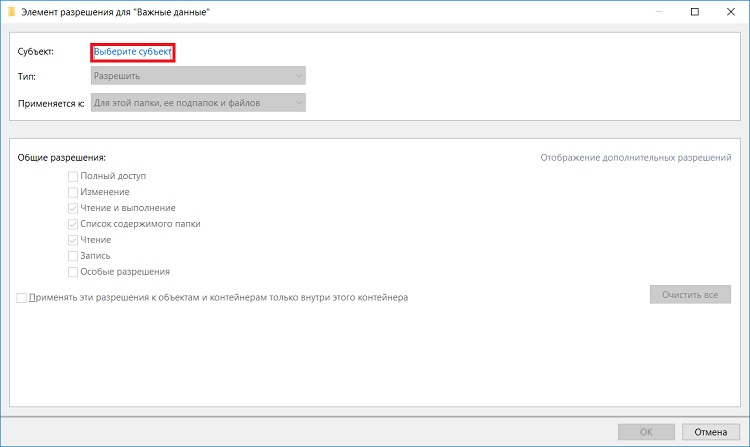
Sedan, eftersom vi vill förhindra radering av filer och mappar för alla, inklusive oss själva, kan vi (och bör) välja en speciell grupp "Allt", som omfattar absolut alla datoranvändare.
För detta, om du har en vanlig hemdator (Jag menar att han inte är på domänen), Du kan omedelbart skriva ordet i namninmatningsfältet "Allt", och tryck "Kontrollera namn". Och därför, om denna grupp hittas, kommer dess namn att vara understruket.

Om du inte hittar gruppen på det här sättet "Allt", kan du gå till inställningar "Dessutom" i samma fönster och använd sökningen för att hitta önskad grupp.
Om det behövs kan du förbjuda radering endast för vissa användare, och inte för alla.
När vi har bestämt vilka användare eller grupp som vårt tillstånd kommer att gälla för, klicka på "OK".
Steg 6 – Välja en upplösningstyp
Välj först upplösningstyp, d.v.s. vad vill vi ha "Tillåta" eller "Förbjuda", vi vill inaktivera borttagning, så vi väljer "Förbjuda."

Steg 7 – Välj Behörigheter
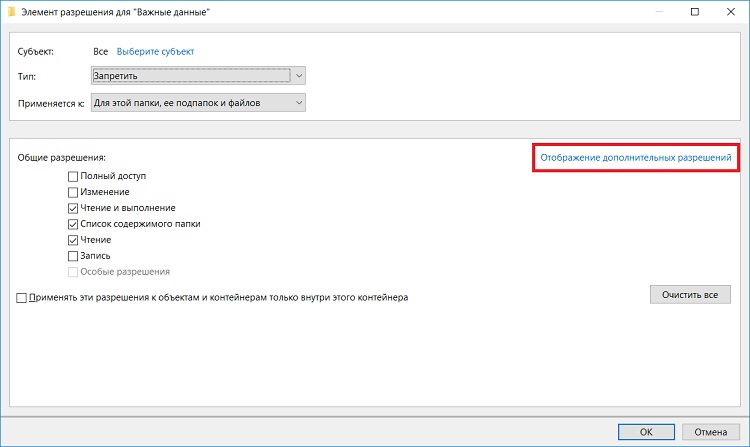
Efter det, sätta och lämna bara två kryssrutor: "Ta bort undermappar och filer" Och "Radera".
Klicka på "OK" och det här fönstret stängs.

Sedan för att tillämpa denna behörighet i fönstret "Avancerade säkerhetsinställningar" Tryck "Tillämpa".

Windows 10 kommer att varna oss för att förbudet har företräde framför tillståndet, d.v.s. Även om vi har skapat alla dessa mappar och filer och har all rätt att ta bort dem, kommer den nuvarande behörigheten att ha företräde och vi kommer inte att kunna ta bort dessa filer och mappar.
Vi håller med om detta och klickar på "Ja".

Sedan lämnar vi inställningarna med hjälp av krysset.
Kontrollerar raderingsförbudet
Nu, om du eller någon annan användare försöker ta bort denna mapp eller filer i den, kommer att få följande fel

Däremot kan vi fritt skapa nya filer i den här mappen och redigera dem, vi har rättigheterna att göra detta. I det här fallet kommer alla nya filer som vi skapar i den här mappen att ärva borttagningsförbudet.
Avbryt raderingsförbudet
Om du behöver flytta filer eller en hel mapp, eller kanske radera några filer och mappar i den här katalogen, måste du ta bort raderingsförbudet.
Detta görs av lätt borttagning detta tillstånd. För att göra detta måste du gå till ytterligare säkerhetsinställningar på samma sätt, välja lämpligt behörighetselement och klicka "Radera", och då "Tillämpa".

Videoinstruktion
Det var allt för idag, jag hoppas att materialet var användbart för dig, hejdå!




